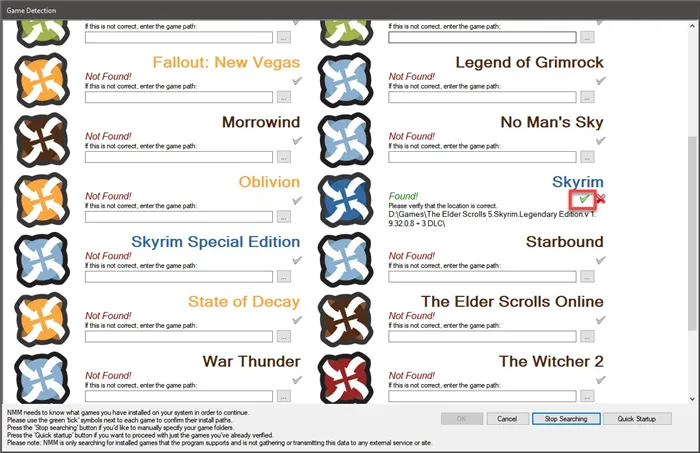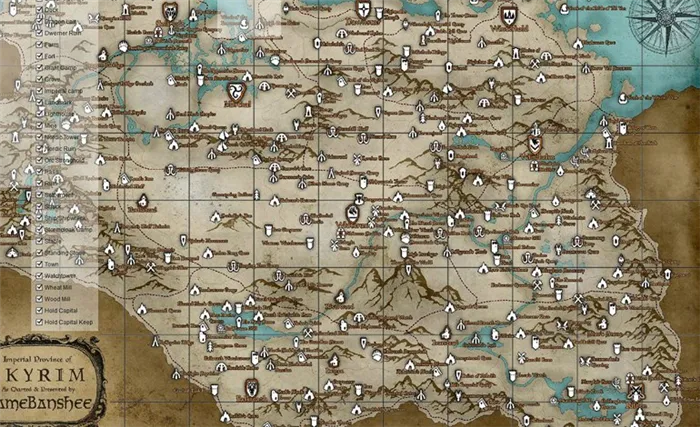Автор не является божеством и способен на совершение человеческих ошибок. Все производимые действия вы выполняете на свой страх и риск, автор не несёт никакой ответственности если у вас залагает компьютер ;D.
Как установить моды для Skyrim Special Edition
Серия видеоигр TES примечательна тем, что вокруг нее за долгие годы сформировалось огромное модмейкерское комьюнити, силами которого постоянно создаются разнообразные моды, начиная от простых визуальных изменений и заканчивая огромными глобальными модификациями, которые меняют практически каждый элемент геймплея. Но как разобраться во всем обилии пользовательских модов? А как их установить, когда список уже сделан и файлы модификаций уже загружены? Об этом мы и поговорим в этой статье.
Первый и самой простой способ – это использование сторонних менеджеров модов, например, Nexus Mod Manager. С его помощью вам не придется копаться в папках, достаточно будет лишь скачать архивы модификаций и зайти в программу. После нескольких кликов мод будет установлен, и вы сможете сэкономить время на установку.
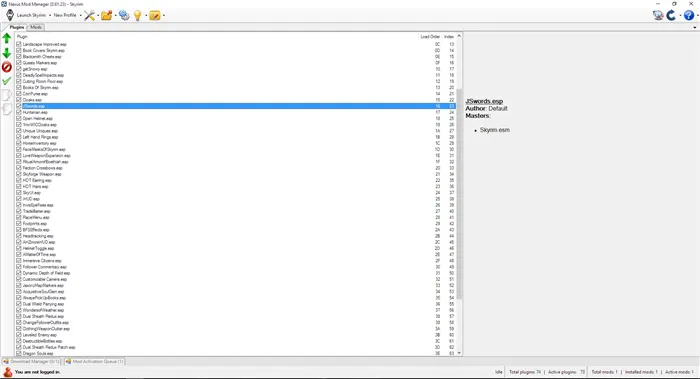
- Загружаем Nexus Mod Manager и устанавливаем программу.
- Запускаем уже установленный менеджер и выбираем нужную нам игру, в данном случае это Skyrim Special Edition.
- Если менеджер не определил папку с игрой (в большинстве случаев он это делает автоматически), то указываем путь к каталогу с установленным Скайримом.
- Настройка завершена, теперь начинаем устанавливать уже загруженные нами моды. Для этого переходим в раздел «mods», нажимаем на кнопку слева «Add Mod from file» и выбираем нужный нам архив с модом. Он должен появиться в списке. Жмем на него и выбираем кнопку «Activated the selected mod».
- Все готово, мод установлен и можно играть.
- Если модификация вам не понравилась, можно обойтись без ее удаления, выбираем ее в списке и деактивируем ее кнопкой «Diactivates the selected mod».
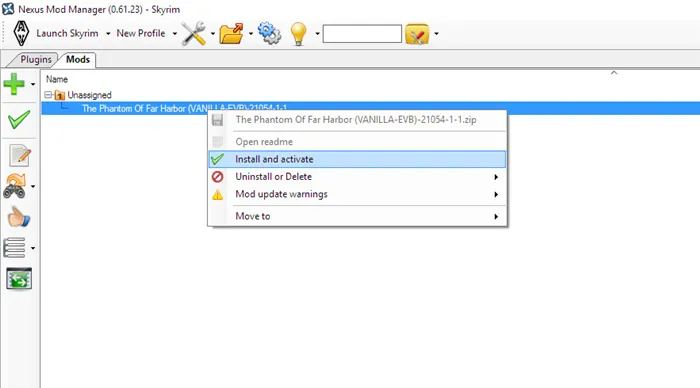
Среди особенностей Nexus Mod Manager можно отметить простую работу с установленными модами, запуск игры, а также легкое удаление модификаций без надобности лезть в папки и чистить игру от ненужного больше мода.
Nexus Mod Manager регулярно обновляется, если вышла новая версия, достаточно запустить инсталлятор менеджера и везде выбрать «да», программа будет обновлена автоматически.
Еще один отличный менеджер – это Wrye Bash SSE, он простой в использовании, имеет русскоязычную локализацию и даже может устранять конфликты между модами, если несколько модификаций затрагивают один и тот же элемент игры.
- Устанавливаем Wrye Bash SSE, распаковывая содержимое архива в папку с игрой.
- После этого устанавливаем понравившийся мод, пользуясь инструкцией в описании к нему.
- Запускаем Wrye Bash SSE и отмечаем появившийся в списке слева мод.
- Готово, модификация будет использоваться в игре.
Среди ярких особенностей этого менеджера можно отметить:
- Возможность сортировки модов, просмотра их превью и описания.
- Импорт лиц из сохранений.
- Импорт уровней NPC.
- Может видеть конфликты между модами, если конфликт присутствует, создается патч, который его устраняет.
- Wrye Bash SSE – это один из самых нужных элементов при использовании глобальных плагинов.
Ручная установка
Если по каким-то причинам использование менеджеров вам не по душе, моды Скайрима можно установить и вручную. К сожалению, как раньше отметить моды нельзя, поэтому придется отредактировать конфиг плагинов.
- Загружаем и устанавливаем мод, согласно инструкции, в статье к нему. В большинстве случаев содержимое мода необходимо распаковать по адресу Skyrim/data.
- Затем переходим по адресу c/список пользователей/имя пользователя/App Data/Local/Skyrim Special Edition/plugins.txt. Открываем свойства этого файла и снимаем галочку с пункта «только для чтения». Сохраняем файл и заново его открываем.
- Теперь вписываем сюда установленные моды. Запись должна быть такого вида: «*Unofficial Skyrim Special Edition Patch.esp». Не забывайте про звездочку.
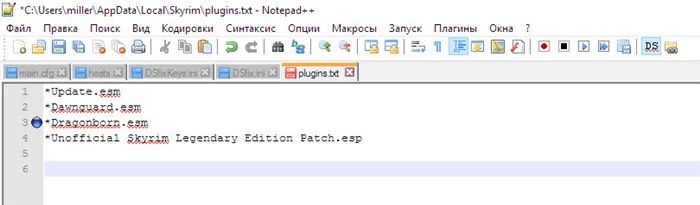
Как видите, такой способ установки модов для Skyrim Special Edition не слишком приятен, поэтому крайне рекомендуем использовать специализированные менеджеры, которые сделают работу с модификациями куда приятнее.
Некоторые моды обходятся без esp-файлов, например, ряд ретекстуров, их не нужно включать в менеджерах или пользоваться файлов plugins.txt, для корректной работы просто распаковываем содержимое архива с текстурным модов по адресу Skyrim/data, соглашаясь на предложение системы о слиянии.
Последнее, о чем стоит поговорить – это установка ENB. Для корректной работы таких модов необходимо распаковать архив в папку с игрой.
Но что делать, если играть с модами хочется, но никакого желания возиться с их установкой нет? В этом случае вам придут на помощь разнообразные сборки модов. Это уже настроенные дистрибутивы игры, куда встроены нужные моды и все они сразу готовы к работе. На данный момент существует масса различных сборок, каждая из них отличается как качеством, так и списком включенных модификаций. Самое главное при установке модпаков – это наличие хорошего компьютера, ибо большинство сборок делают упор на графику, соответственно, растут и системные требования Скайрима.
Nexus Mod Manager регулярно обновляется, если вышла новая версия, достаточно запустить инсталлятор менеджера и везде выбрать «да», программа будет обновлена автоматически.
Официальный способ
Чтобы воспользоваться им, нужна лицензионная версия игры и учетная запись на сайте Bethesda. Моды копируются в каталог с игрой Skyrim в папку data. Распаковав туда скачанный мод, запустите игру и выберите пункт «Моды» в главном меню. Потребуется залогиниться, выбрав учетную запись Bethesda. Обычно в пиратских сборках, которые вы можете скачать через торрент, возможность связи игры с серверами разработчиков удалена взломщиками.
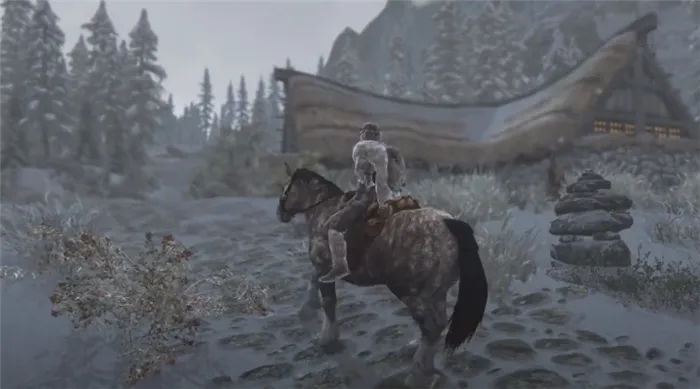
Выбираете в списке модификации, которые вы хотите активировать. После их установки можно играть, запустив новую игру или загрузив последнее сохранение. Способ подходит игрокам, которым лень возиться со сторонними менеджерами модов и ручной установкой.
Установка модов вручную
Способ подразумевает редактирование конфигурации используемых плагинов. Как сказано выше, обычно все моды на Скайрим устанавливаются в папку data. Кроме того, разработчики модификаций снабжают их детальными инструкциями по установке.
Далее нужно перейти на диск C:, выбрать вашу учетную запись в списке пользователей, и открыть файл, проследовав по пути App Data/Local/Skyrim Special Edition/plugins.txt. Эта папка может быть скрытой. Чтобы отобразить ее, в Windows 10 нажмите кнопку «Пуск», кликните по иконке зубчатого колеса и в строке поиска найдите «Параметры проводника». Во вкладке «Вид» прокрутите список в самый низ и переключите флажок «Показывать скрытые папки и файлы» и нажмите кнопку «Применить». В «Семерке» это можно сделать через Панель управления с помощью опции «Файлы и папки».

Вы делите указанный файл plugins.txt, кликните по нему ПКМ и во вкладке «Общие» снимите галочку «Только чтение». Сюда нужно вписывать моды, которые вы хотите активировать. Вносятся записи типа «*Official Skyrim Supet Puper Ultra Nagib Mod.esp». Учитывайте, что название мода должно совпадать с тем, которое указали его разработчики, и не забывайте поставить звездочку в записи.
Моды, которые работают без файлов формата ESP, не требуют активации через файл плагинов. Обычно они работают сразу после распаковки в папку data.
Пользовательские моды — это гораздо больше, чем просто наборы доспехов или глупые замены текстур. Некоторые моды исправляют критические ошибки, которые Bethesda так и не смогли исправить, в то время как другие добавляют столько же контента, сколько и официальный DLC . Если в Skyrim есть что-то, что вы хотите изменить, обычно для этого есть мод.
Установка модов на TES 5: Skyrim — инструкция
Установить моды на Skyrim несложно, но важно знать, как правильно это делать. Существует два способа установки модов в игру Скайрим: автоматический и ручной. Итак, рассмотрим их более детально.
Для начала давайте разберемся, что такое ручная установка модов для игры Skyrim? Это перемещение файлов с модами в папку игры самостоятельно. Чуть ниже приведу вам пример как сделать это правильно.
- Скачиваем моды для Скайрим на нашем сайте;
- После скачивания открываем архив;
- Находим папку Data и извлекаем из нее файлы в папку Data где установлена игра;
- Перемещаем файлы, если необходимо, то с заменой.
Потом запускаем SkyrimLauncher (из корневой папки игры), выбираем раздел «Файлы» и активируем новый мод (поставив рядом с ним галочку). Смотрим скриншоты ниже.
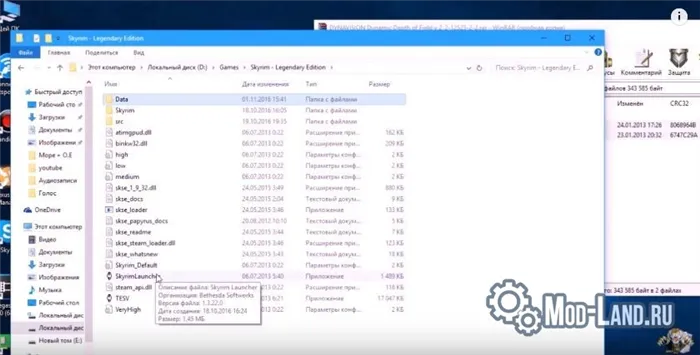
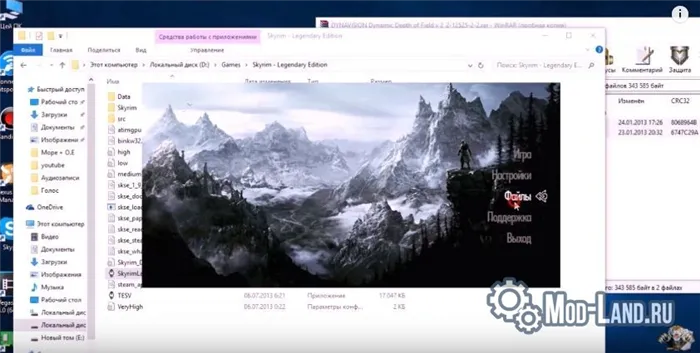
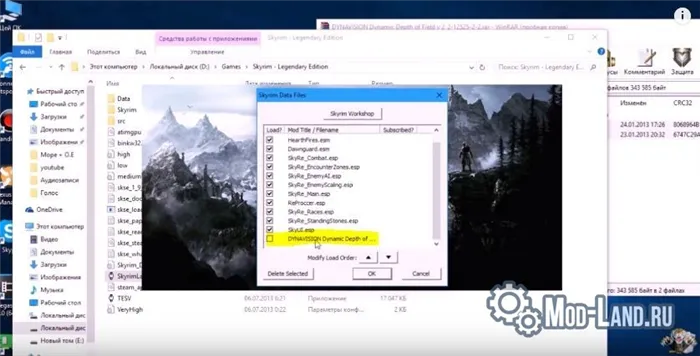
На этом ручная установка модов в игру Skyrim завершена. В конце запускаем игру и играем в нее с использованием новых модов.
Автоматическая установка модов в игру Skyrim
Для автоматической установки модов на Скайрим, будем использовать программу Nexus Mod Manager (NMM). Чуть ниже приведем пример как правильно это делать.
- Скачиваем и запускаем программу Nexus Mod Manager;
- Жмем на зеленый плюсик (Add Mod from File);
- Выбираем архив скачанного мода для игры Скайрим;
- Ищем установленный мод в программе Nexus Mod Manager, выделяем его;
- И нажимаем на зеленую галочку для активации мода для игры Скайрим;
- После этого мод успешно добавлен в игру, заходим и играем в Skyrim используя новый мод.
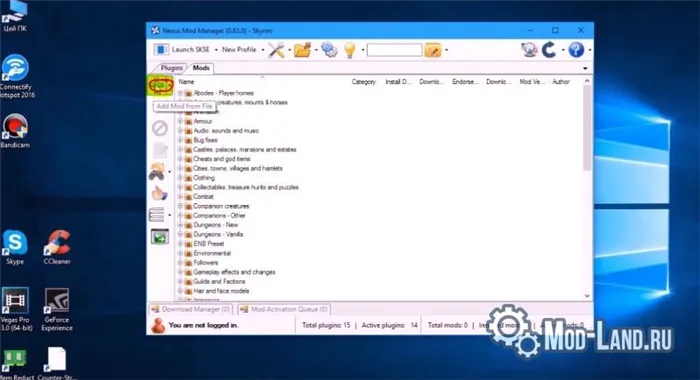
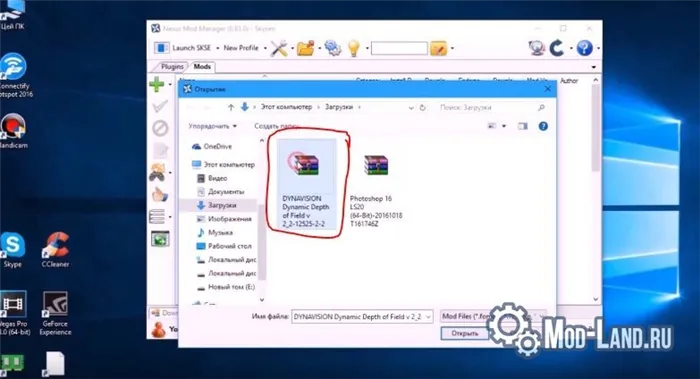
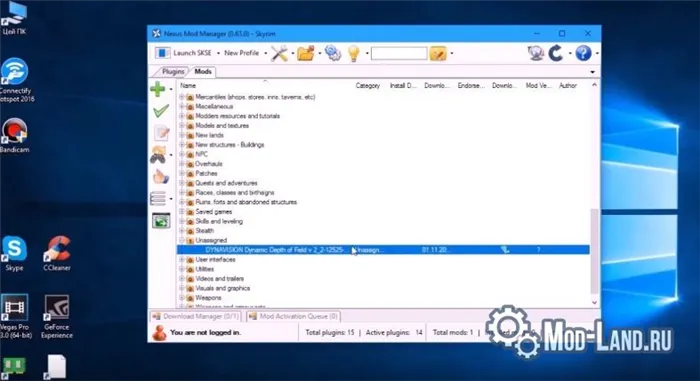
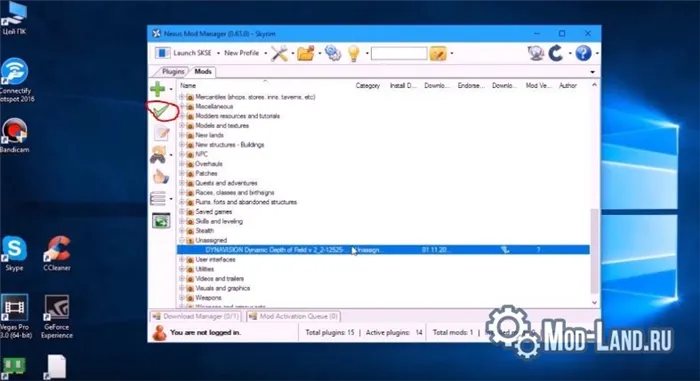
Важно! Любая сборка этого менеджера требует установленной на компьютере Net.Framework версии не старше 4.5. ПО бесплатное и скачивается на официальном сайте Microsoft, если его на вашем компьютере пока нет.
Где Взять Моды
Хотя существуют сотни веб-сайтов, которые предоставляют моды для Skyrim, только некоторые из них используются большинством моддеров. Вот два сайта, с которых большинство фанатов получают свои моды:
-
: уникальное место для поиска модов для фанатов ПК Skyrim. На этом веб-сайте есть моды как оригинальной, так и специальной версии Skyrim.
- Bethesda.net : Игроки на консолях получают свои моды отсюда, хотя игроки на ПК также могут их использовать. Внутриигровое меню модов Skyrim: Special Edition берет свое содержимое отсюда.
Больше веб-сайтов, чем эти два, предоставляют моды для Skyrim, но эти два являются самыми популярными. На обоих веб-сайтах есть панели поиска и теги, которые вы можете использовать для поиска интересующих вас модов.
Как Установить Моды На Консоль
Установить моды на консоль очень просто. Когда вы найдете мод, который хотите установить, нажмите кнопку «установить». Если это будет сделано в игре, Skyrim автоматически загрузит и установит мод для вас. Если вы используете веб-сайт, вы можете нажать «добавить в библиотеку», чтобы установить мод на любую консоль, связанную с вашей учетной записью Bethesda.net.
У пользователей ПК есть несколько способов установки модов:
- Используйте Bethesda.net: тот же процесс, который используют игроки консоли.
- Используйте моды Nexus: загружайте моды из Nexus в менеджер модов. Менеджер модов установит и управляет модами за вас.
- Использовать Wabbajack: это устанавливает целые списки модов, созданные сообществом, при минимизации проблем совместимости. Вы можете скачать его здесь .
- Ручная установка: вручную поместите файлы мода в каталог Skyrim. Это не рекомендуется.
Большинство пользователей ПК выбирают второй вариант. Прежде чем приступить к установке, давайте рассмотрим, как управлять своими модами и почему это так важно.
Исходя из личного опыта, мы советуем вам скачать Mod Organizer 2. Если у вас возникли сложности с его использованием, посмотрите это видео. К сожалению, оно на английском языке, но это не помешает понять, как пользоваться Mod Organizer 2.
Инструкция по установке модов для Skyrim на консоль
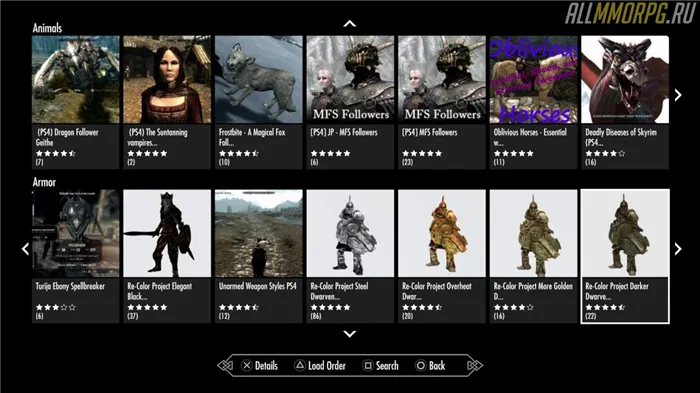
Установить моды для TES V на консоль намного проще, чем на ПК. В этом случае вам не потребуются никакие менеджеры модов и дополнительные инструменты. Ниже вы найдете пошаговую инструкцию, как установить модификации для Skyrim на Xbox и PS:
- Пройдите регистрацию на сайте Bethesda.net, если вы еще ни разу не пользовались этим сайтом. Это обязательное условие для дальнейшей загрузки модов;
- ЗапуститеSkyrim и в главном меню выберите раздел «Модификации» или «MODS», если вы играете на английском языке;
- Подключитесь к Bethesda.net, используя данные созданной учетной записи в п. 1;
- После успешной авторизации вы увидите список модов, поделенный на категории для удобства;
- Как только вы выберите подходящую модификацию, нажмите кнопку «Установить», и она будет установлена автоматически;
- Чтобы активировать мод, перезайдите в игру.
Если вы хотите удалить скачанный на консоль мод, просто перейдите в раздел с модификациями, найдите ненужный файл и удалите его со своего устройства.
Важно! Если вы планируете зарабатывать в игре достижения, то вам придется отключить все установленные модификации. Дело в том, что при наличии активных модов система достижений недоступна.
Инструкция по установке модов для Skyrim на ПК
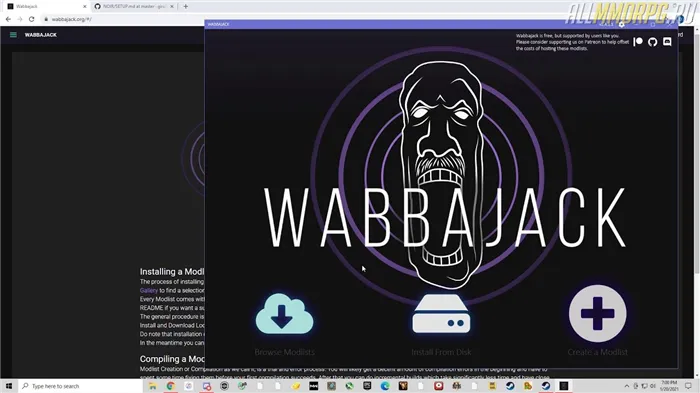
У ПК-геймеров есть несколько способов, как установить моды на Skyrim для компьютера:
- Использование сайта Bethesda.net. Чтобы установить мод, воспользуйтесь инструкцией для владельцев консолей из предыдущего раздела;
- Использование приложения Nexus Mod Manager. Перейдите на Nexusmods, зарегистрируйтесь, скачайте менеджер модов (ссылка), установите его, следуя подсказкам на экране, потом найдите на сайте нужную вам модификацию и выберите «Free download». При первой попытке скачивания вам будет предложено автоматически запускать NMM для быстрой установки модов. Согласитесь с этим, и программа сделает все за вас – распакует файл, поместит его в нужную папку и активирует. Вам останется лишь зайти в игру и проверить работоспособность мода;
- Использование приложения Wabbajack. Этот сервис предоставляет удобный инструмент для загрузки и автоматической установки модификаций для Skyrim. Скачайте его, перейдите в галерею модов, выберите нужный из списка и нажмите кнопку установки. Стоит отметить, что при установке модификаций через Wabbajack вы избежите ошибок в игре, вызванных их несовместимостью или поврежденными файлами;
- Ручная установка (см. подробности ниже).
Ручная установка модификаций
Видео-инструкция по ручной установке модов для Skyrim
Если вы по каким-то причинам не любите скачивать на свой ПК различные программы, вы можете установить мод на Skyrim вручную. Не бойтесь, это несложно. Все, что вам нужно – следовать инструкции:
- Скачайте архив с файлами модификации с нашего сайта или любого другого, представленного в разделе статьи «Где скачать модификации для Skyrim»;
- Распакуйте его в любую папку на ПК с помощью архиватора;
- Копируйте файлы мода и перенесите их в папкуC:/ProgramFiles/Steam/steamapps/common/skyrim/Data . Если ваша игра скачана не соSteam, то папкуData ищите тут –C:/ProgramFiles/Skyrim /. Обратите внимание, что путь к файлам игры может быть другим, он меняется в зависимости от того, на какой жесткий диск вы установилиSkyrim. Например:D:/Game/Skyrim ;
- Скачайте лаунчер для игры по этой ссылке;
- Поместите файлы из архива с лаунчером в корневую папкуSkyrim, где находится TESV.exe;
- Запустите лаунчер и перейдите в раздел «Файлы»;
- Если вы поместили модификацию в правильную папку, то в «Файлах» вы найдете списокDLC и название установленного вами мода. Если напротив него нет галочки – поставьте, иначе он работать не будет;
- Сохраните изменения и зайдите в игру.
Чтобы отключить мод, запустите лаунчер еще раз, откройте «Файлы» и уберите галочку напротив названия модификации.
Дополнительная информация по ручной установке
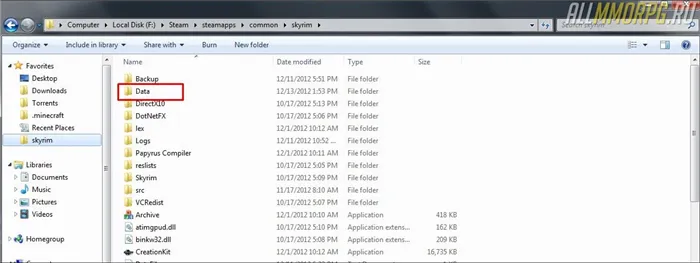
В архивах с модами могут быть разные папки и файлы. Чтобы вы не ошиблись с их размещением в папке с игрой, мы дадим вам несколько пояснений:
Чтобы убедиться, что ваши моды работают должным образом, важно убедиться в правильности порядка загрузки модов. Есть три распространенных способа изменить порядок загрузки:
Введение в моддинг. Превращаем TES V: Skyrim в игру мечты
Выход долгожданной игры — это всегда счастье, но счастье не способно длиться вечно, ибо у любой истории есть своё начало, развитие и конец. Справедливо ли это? Я не знаю, но мне отчётливо известно, что у одной из самых популярных серий Ролевых игр это правило не работает. Сегодня пойдёт речь о введение в Мир модификаций для The Elder Scrolls V: Skyrim. Мы узнаем, как устанавливать модификации, как обновлять модификации и какие на данный момент существуют готовые проекты, а также много всего интересного. Приступим.

Автор не является божеством и способен на совершение человеческих ошибок. Все производимые действия вы выполняете на свой страх и риск, автор не несёт никакой ответственности если у вас залагает компьютер ;D.
Подготовка
Для начала необходимо определиться, что за версия игры будет основой для создания нашего идеального Мира.
The Elder Scrolls V: Skyrim Legendary — эта версия игры от 2011 года, которая выходи́ла ещё на бородатых PC и 7 поколении консолей (Xbox 360 и PS3). Является наихудшей версией в плане игровой производительности из-за 32 битного ограничения на потребление оперативной памяти и её утечек, но обладает наибольшим количеством модов и является идеальным выбором для слабых компьютеров.
The Elder Scrolls V: Skyrim Special Edition — эта версия игры от 2016 года, которая обладает уже полноценной возможностью потреблять больше 2 гигабайт оперативной памяти и что выглядит намного лучше из-за большего количества полигонов в моделях. Обладает чуть меньшей модерской базой, но в данный момент все модификации переезжают именно на неё. Является наилучшим выбором для средних пк.
Выбор версии игры полностью зависит от вас, ибо информация представленная ниже будет полностью совместима вне зависимости от версии игры. Я же выберу The Elder Scrolls V: Skyrim Special Edition. Пожалуйста, используйте последнею пропатченную версию для избежания проблем в будущем.
Какие существуют моды и где их брать
Мир модификаций обширен и насчитывает сотни тысяч файлов для удовлетворения потребностей разной аудитории. Не будем касаться нишевых модов, которые приносят только новый меч или броню для лошади, а сразу перейдём к глобальным проектам, что способным подарить не только тысячи часов продуманных приключений, но и способных затмить любой PlayStation эксклюзив.
- Nehrim: на краю судьбы — это полноценная глобальная игра на движке TES 4: Oblivion, что является полноценным воплощением Готики, а также приходится предысторией недавнего проекта Enderal. Доступно в Steam.
- Enderal: Забытые истории — это также аналогичная глобальная игра, но уже на движке Skyrim, что является таже воплощением Готики и продолжает историю Nehrim: на краю судьбы. Вас ждут сотни часов приключений, любовные линии и отличные попойки с новыми друзьями. Доступно в Steam SSE и LE.
- THE TEARS OF THE FIEND — это полноценное 15-часовое приключение с философским подтекстом о метаниях человеческой души. Проект создан для TES 4:Oblivion. Доступно в Tesal
И сотни десятки тысяч других квестовых модов, что варьируются от простого поди-подай и до сотен часов разнообразного геймплея в новых локациях.
Основные поставщики модов:
Основные актуальные сборки модов:
- SLMP-SSE and LE — представьте, что существует комьюнити, которое 10 лет исправляет баги и оптимизирует оригинальную игру с минимальным количеством добавлений. Эта сборка не содержит новых приключений и компаньонов, но является отличным вариант для основы собственной сборки. Доступно тут.
- Skyrim Evolution 3.1 — титаническая работа по совмещению тысячи новых квестов и графических модификаций с новыми геймплейными фишками, а также территориями. К сожалению, проект завершён в декабре 2020, но всё ещё доступен здесь.
- Skyrim SE: The Last Dark — глобальный новый проект, что имеет корни Skyrim Evolution, но разрабатывается совершенно иной командой, в основном нацелен на переработку геймплея. Доступен тут.
- Project Skysex 2 — полностью ориентированная сборка для взрослой аудитории. Гуглите сами х0.
- Небомир — солянка из 1100 модов. Доступно тут.